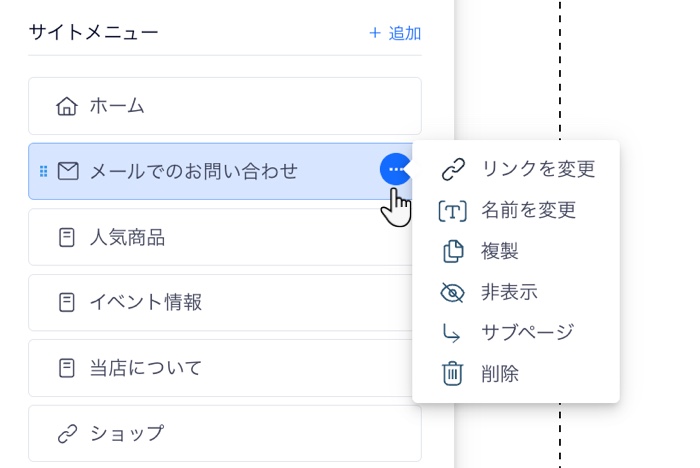Wix エディタ:メニューにリンクを追加・管理する
3分
この記事内
- メニューにリンクを追加する
- メニューリンクを管理する
サイトメニューにリンクを追加して、セクション、ファイル、外部 URL などの重要な情報に訪問者を誘導しましょう。また、電話番号やメールアドレスをリンクして、訪問者があなたやあなたのビジネスに簡単に連絡できるようにすることもできます。

備考:
この記事では、高度なメニューではなく、通常のサイトメニューについて説明します。高度なメニューをお持ちの場合は、こちらでリンクの追加方法をご確認ください。
メニューにリンクを追加する
まずは、リンクをメニューアイテムとして追加します。リンクは通常のメニューアイテムと同じように表示され、好きな名前を付けることができます。
どのようなメニューリンクを追加できますか?
メニューにリンクを追加する方法:
- エディタ左側の「ページ・メニュー」
 をクリックします。
をクリックします。 - 「メニューアイテムを追加」をクリックし、「リンク」を選択します。
- 左側で該当するリンクの種類を選択します。
- 該当する情報を入力します。
- 「完了」をクリックします。
- 新しいメニューアイテムの名前を入力し、「完了」をクリックします。
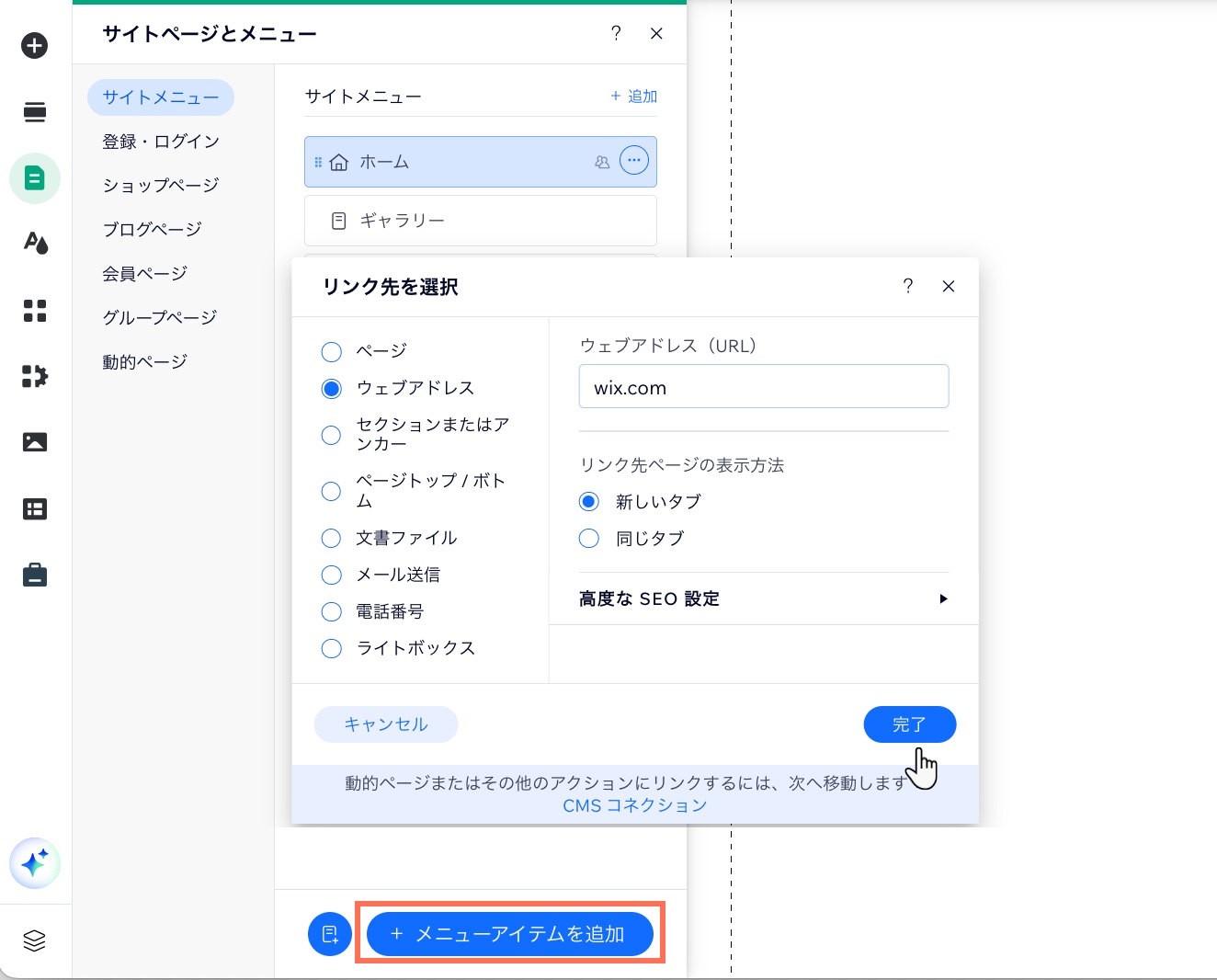
メニューリンクを管理する
メニューアイテムを管理することで、メニューを常に最新の状態に保つことができます。
メニューリンクを管理する方法:
- エディタ左側の「ページ・メニュー」
 をクリックします。
をクリックします。 - 「サイトメニュー」をクリックします。
- 該当するメニューアイテムにマウスオーバーし、「その他のアクション」アイコン
をクリックします。
- 実行する内容を選択します:
- リンクを変更:他の種類のリンクに変更、または詳細を変更します。
- 名前を変更:サイトメニューのアイテムの名前を変更します。
- 複製:メニュー内のアイテムのコピーを作成します。
- メニューから非表示 / メニューに表示:メニューからアイテムを非表示にするか、表示するかを選択します。
- サブページ / メインページ:リンクをその上のメニューアイテムの下のサブページに変換するか、メニューのメインページに戻します。
- 削除:サイトのメニューからリンクを削除します。
ヒント:
「ページとメニュー」パネルでリンクの横に表示されるアイコンは、リンクの種類(例: ウェブアドレス、
ウェブアドレス、 ライトボックス、
ライトボックス、 セクション)を表します。
セクション)を表します。
 ウェブアドレス、
ウェブアドレス、 ライトボックス、
ライトボックス、 セクション)を表します。
セクション)を表します。